嘿!兄弟姐妹们,你们是不是也遇到过Win10更新卡在57%的尴尬情况?说好的“一键升级”怎么就卡住了?难道是系统在玩“悬念”游戏?别慌,今天我就来跟你们聊聊这个顺便教你们几个小妙招,让你们的Win10更新不再“卡脖子”!
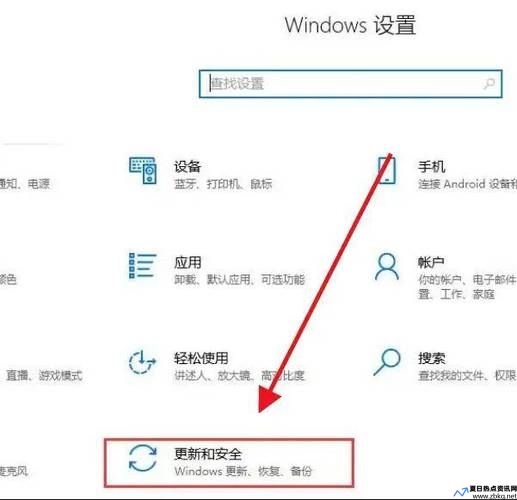
我们要先搞清楚,Win10更新卡在57%究竟是为什么?可能是系统文件损坏了,也可能是磁盘空间不足,还有可能是某些第三方软件在捣乱。这就像一个“福尔摩斯”案件,我们需要一点点推理,一步步排查!
方法一:重启,重启,再重启!
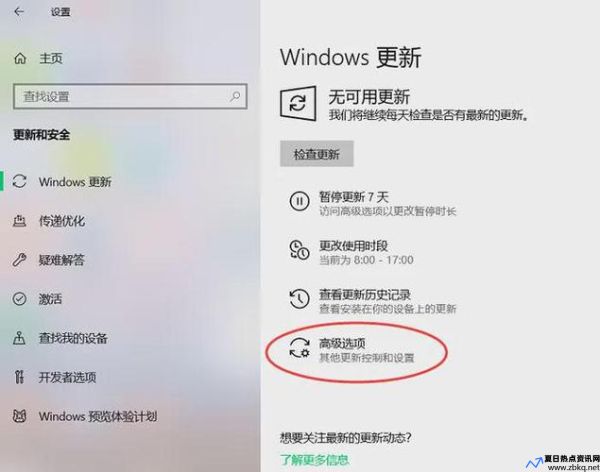
没错,很多时候,重启就像一个“万能药”,可以解决很多电脑上的奇葩在Win10更新卡在57%时,不妨先试着重启一下电脑,让它“清醒清醒”!如果重启后问题依然存在,那我们就需要进行更深入的排查了。
方法二:检查硬盘空间
更新系统就像搬家,需要腾出足够的空间才能顺利进行。所以,建议大家先检查一下硬盘空间是否充足。如果硬盘空间不足,就需要清理一些不必要的文件,或者将一些文件转移到其他磁盘,腾出空间给系统更新使用。
方法三:运行Windows更新故障排除程序
Win10系统自带一个“故障排除程序”,专门用来解决系统更新你们可以按下Win+R键,输入“ms-settings:troubleshoot”打开“难解答”设置,然后选择“Windows 更新”,点击“运行故障排除程序”按钮,让它自动排查
方法四:手动安装更新
有时候,Win10更新可能因为某些原因无法自动完成。这时候,我们可以尝试手动安装更新。打开微软官网,搜索“Windows 10 更新”,找到对应版本的更新文件下载并安装。
方法五:重置Windows更新组件
如果以上方法都无效,那就可能是Windows更新组件出现了我们可以通过命令提示符重置这些组件。
重置Windows更新组件步骤:
1. 打开命令提示符(以管理员身份运行)。
2. 输入以下命令并回车:
net stop wuauserv
net stop cryptSvc
net stop bits
net stop msiserver
3. 接着输入以下命令并回车:
ren C:\Windows\SoftwareDistribution SoftwareDistribution.old
ren C:\Windows\System32\catroot2 Catroot2.old
4. 最后输入以下命令并回车:
net start wuauserv
net start cryptSvc
net start bits
net start msiserver
5. 重启电脑,再次尝试更新。
方法六:使用媒体创建工具重新安装Windows 10
如果以上方法都无效,那可能就要考虑“终极大招”——重新安装系统!我们可以使用微软官方的媒体创建工具,制作一个U盘启动盘,然后用它重新安装Windows 10系统。
制作U盘启动盘步骤:
1. 打开微软官网,搜索“Windows 10 媒体创建工具”。
2. 下载并运行媒体创建工具。
3. 选择“为另一台电脑创建安装介质”。
4. 选择语言、版本和体系结构。
5. 选择U盘作为安装介质。
6. 点击“下一步”,等待U盘制作完成。
重新安装系统步骤:
1. 将U盘插入电脑,然后重启电脑。
2. 在启动画面出现时,按“F12”键或其他启动菜单快捷键进入启动菜单。
3. 选择U盘启动,进入Windows安装界面。
4. 按照提示进行系统安装。
Win10更新卡在57%,不要慌张,我们先尝试重启电脑,检查硬盘空间,运行Windows更新故障排除程序,手动安装更新,重置Windows更新组件,最后再考虑重新安装系统。我相信,只要你按照我的方法一步步操作,你的Win10更新一定会顺利完成!
你遇到过Win10更新卡在57%的问题吗?你是怎么解决的呢?欢迎分享你的经验!